win8系统程序图标不能固定到任务栏怎么办 win8程序图标无法固定到任务栏解决方法
更新时间:2024-03-05 09:52:56作者:xiaoliu
在使用Win8系统时,有时候我们会遇到程序图标无法固定到任务栏的问题,这给我们的操作带来了一定的不便,但是不用担心,其实这个问题是可以很轻松地解决的。只需要按照一定的操作步骤,我们就能够让Win8系统中的程序图标固定到任务栏上,方便我们快速打开需要使用的程序。接下来我们就来看看具体的解决方法。
解决方法如下:
1、点击“开始”菜单并单击运行,输入“gpedit.msc”,点击回车键;
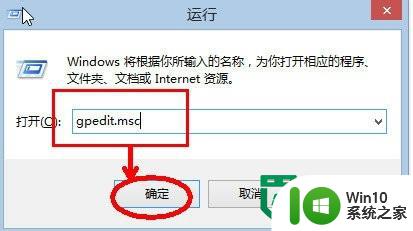
2、找到“不允许将程序附加到任务栏”策略,双击打开;
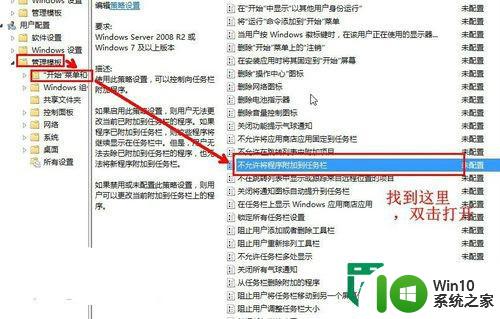
3、弹出的页面中选中“未配置”或“已禁用”,确定即可;
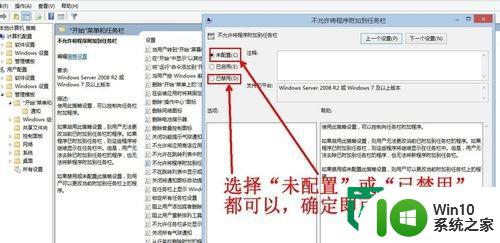
4、再次打开注册表编辑器,打开下图的位置。看看里面有没有Isshortcut字符串值,如果里面有的话,直接重启计算机就可以了;
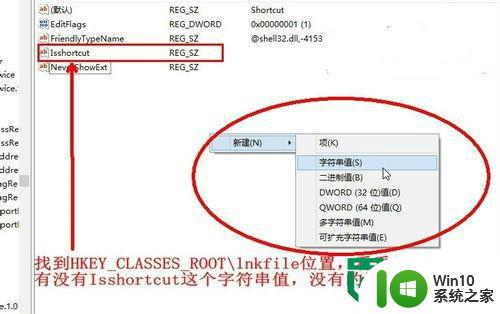
5、没有的话,就自己新建一个,将字符串值命名为Isshortcut,退出后,重新电脑就可以了;
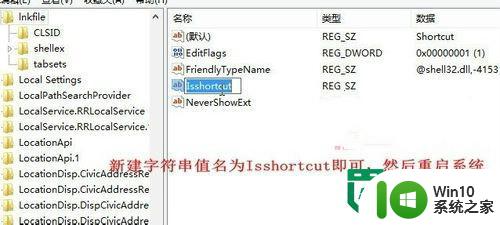
6、回到桌面,右键点击需要添加到任务栏的图标,点击“固定到任务栏”即可。
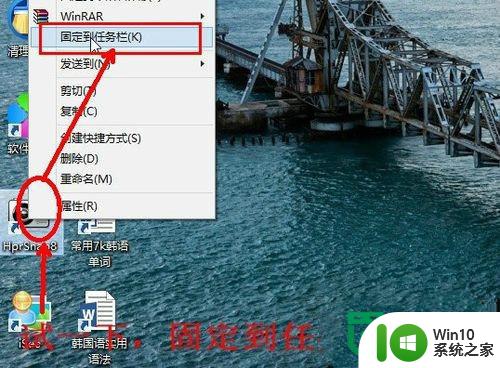
以上就是win8系统程序图标不能固定到任务栏怎么办的全部内容,还有不清楚的用户就可以参考一下小编的步骤进行操作,希望能够对大家有所帮助。
win8系统程序图标不能固定到任务栏怎么办 win8程序图标无法固定到任务栏解决方法相关教程
- win8系统将开始屏幕的应用固定到任务栏的方法 如何将Win8开始屏幕应用固定到任务栏
- 怎么把此电脑固定到任务栏 怎样将此电脑图标固定在桌面和任务栏
- 桌面任务栏不显示移动设备图标的解决方法 Windows桌面任务栏找不到移动设备图标怎么办
- win8纯净版系统开始菜单程序怎么固定 win8纯净版系统开始菜单程序如何固定
- 任务栏图标删不掉的解决教程 电脑任务栏图标无法删除解决方法
- windows任务栏隐藏图标的方法 windows任务栏怎么隐藏应用图标
- 优盘任务栏图标显示不出来的解决方法 优盘任务栏图标消失无法找回怎么办
- 怎么让任务栏图标在中间 电脑任务栏图标偏移怎么办
- 任务栏进程图标不显示的处理方法 电脑任务栏无法显示进程的解决方法
- 电脑任务栏图标点不动的解决方法 电脑任务栏图标点击无反应怎么办
- 任务栏不显示应用图标的解决方法 电脑任务栏图标消失怎么办
- 鼠标点击任务栏图标没反应的修复方法 电脑任务栏图标无法点击的解决方法
- U盘装机提示Error 15:File Not Found怎么解决 U盘装机Error 15怎么解决
- 无线网络手机能连上电脑连不上怎么办 无线网络手机连接电脑失败怎么解决
- 酷我音乐电脑版怎么取消边听歌变缓存 酷我音乐电脑版取消边听歌功能步骤
- 设置电脑ip提示出现了一个意外怎么解决 电脑IP设置出现意外怎么办
电脑教程推荐
- 1 w8系统运行程序提示msg:xxxx.exe–无法找到入口的解决方法 w8系统无法找到入口程序解决方法
- 2 雷电模拟器游戏中心打不开一直加载中怎么解决 雷电模拟器游戏中心无法打开怎么办
- 3 如何使用disk genius调整分区大小c盘 Disk Genius如何调整C盘分区大小
- 4 清除xp系统操作记录保护隐私安全的方法 如何清除Windows XP系统中的操作记录以保护隐私安全
- 5 u盘需要提供管理员权限才能复制到文件夹怎么办 u盘复制文件夹需要管理员权限
- 6 华硕P8H61-M PLUS主板bios设置u盘启动的步骤图解 华硕P8H61-M PLUS主板bios设置u盘启动方法步骤图解
- 7 无法打开这个应用请与你的系统管理员联系怎么办 应用打不开怎么处理
- 8 华擎主板设置bios的方法 华擎主板bios设置教程
- 9 笔记本无法正常启动您的电脑oxc0000001修复方法 笔记本电脑启动错误oxc0000001解决方法
- 10 U盘盘符不显示时打开U盘的技巧 U盘插入电脑后没反应怎么办
win10系统推荐
- 1 电脑公司ghost win10 64位专业免激活版v2023.12
- 2 番茄家园ghost win10 32位旗舰破解版v2023.12
- 3 索尼笔记本ghost win10 64位原版正式版v2023.12
- 4 系统之家ghost win10 64位u盘家庭版v2023.12
- 5 电脑公司ghost win10 64位官方破解版v2023.12
- 6 系统之家windows10 64位原版安装版v2023.12
- 7 深度技术ghost win10 64位极速稳定版v2023.12
- 8 雨林木风ghost win10 64位专业旗舰版v2023.12
- 9 电脑公司ghost win10 32位正式装机版v2023.12
- 10 系统之家ghost win10 64位专业版原版下载v2023.12